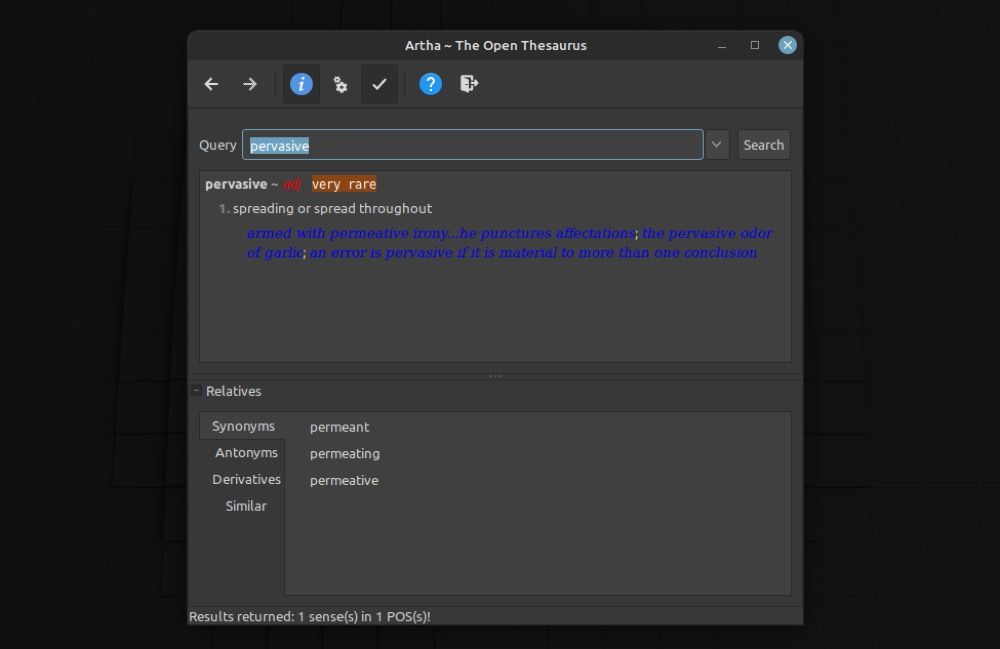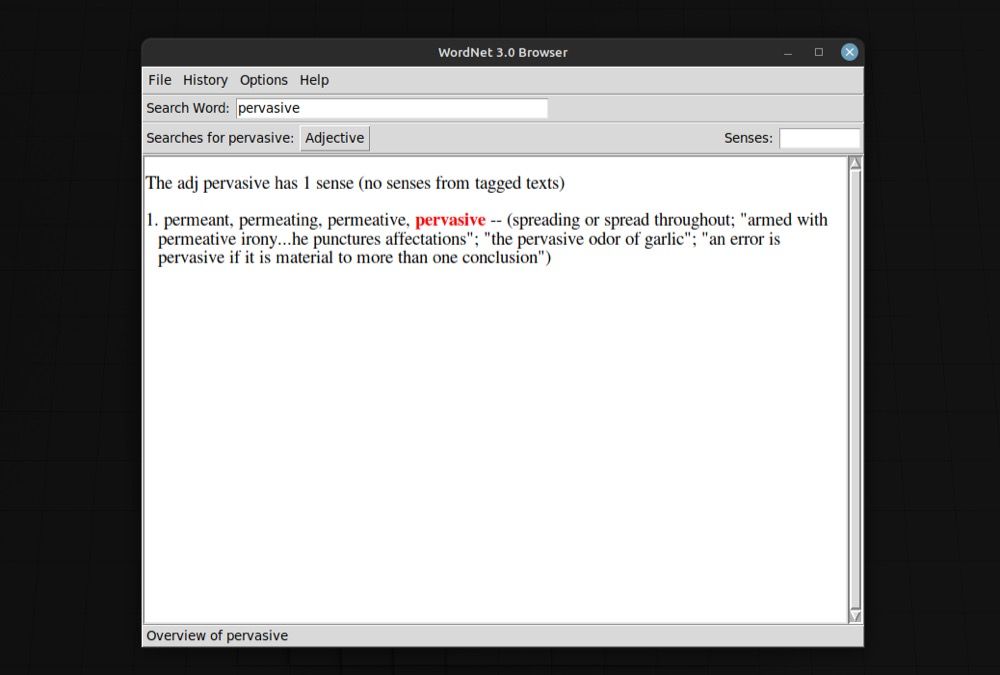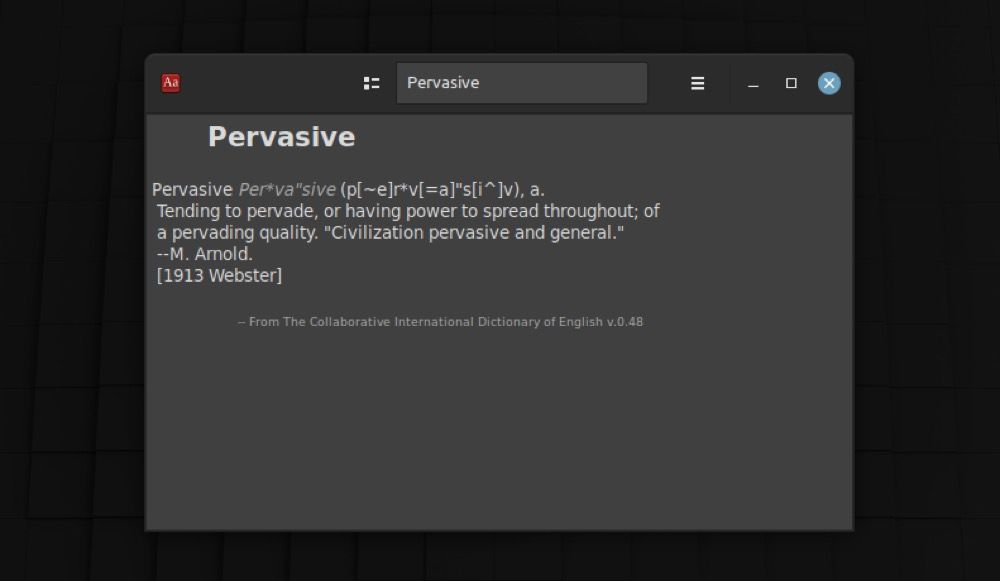5 ứng dụng từ điển tốt nhất cho Linux
Nếu công việc của bạn liên quan đến việc đọc hoặc viết nhiều văn bản trên máy tính thì từ điển là một công cụ không thể thiếu đối với bạn. Nó có thể giúp bạn đỡ rắc rối khi tra cứu một từ trên internet và do đó, hỗ trợ bạn trong quy trình làm việc của mình.
Có một ứng dụng từ điển trên máy tính của bạn giúp bạn dễ dàng tìm nghĩa của những từ bạn gặp hàng ngày, kiểm tra cách viết của chúng và tìm hiểu thêm về chúng, chẳng hạn như từ đồng nghĩa và trái nghĩa của chúng.
Dưới đây là danh sách các từ điển Linux tốt nhất có thể giúp bạn đọc, viết và hiểu một ngôn ngữ tốt hơn.
Mục Lục
1. dict
dict là một từ điển dựa trên CLI cho Linux. Về cơ bản, nó là một ứng dụng khách cho DICT (Giao thức Mạng Từ điển), cung cấp quyền truy cập vào nhiều loại từ điển thông qua một giao diện thống nhất.
Là một công cụ dòng lệnh, dict khá dễ sử dụng. Để tra cứu định nghĩa của một từ với dict, bạn chỉ cần sử dụng mệnh lệnh lệnh theo sau bởi từ. Sau đó, dict tra cứu nó trong từ điển được lưu trữ tại dict.org và trả lại cho bạn định nghĩa của nó. Bên cạnh đó, nếu muốn, bạn cũng có thể tra cứu một từ trong cơ sở dữ liệu cụ thể để biết nghĩa / định nghĩa chính xác và phù hợp hơn.
Ngoài việc tra cứu định nghĩa, dict cũng hữu ích để tìm các từ mới, nhờ tính năng đối sánh. Vì vậy, ví dụ: nếu bạn muốn xem danh sách các từ gồm bốn chữ cái bắt đầu bằng chữ ‘t’ và kết thúc bằng chữ ‘r’, bạn có thể yêu cầu tương tự để đọc chính tả và nó sẽ trả về một danh sách tất cả các từ như vậy .
Cài đặt dict
Để cài đặt dict trên Debian / Ubuntu, hãy mở terminal và chạy lệnh sau:
sudo apt install dictTrên các bản phân phối Linux khác, hãy mở trình quản lý gói, tìm kiếm dict trong đó và cài đặt nó.
2. GoldenDict
GoldenDict là một trong những từ điển đồ họa và giàu tính năng nhất dành cho Linux. Nó cung cấp một bản trình bày đẹp mắt về kết quả đa dạng về màu sắc, hình ảnh, định dạng và liên kết đồng thời hỗ trợ một số định dạng tệp từ điển phổ biến nhất.
Ngoài ra, với GoldenDict, bạn cũng nhận được hỗ trợ cho Wikipedia, Wikiti Mobile và các trang web tương tự khác, vì vậy bạn có thể chọn nguồn tham khảo dựa trên sở thích của mình. Ngoài ra, nếu được yêu cầu, bạn có tùy chọn sử dụng một trang web tùy ý làm tài liệu tham khảo để tra cứu định nghĩa của các từ trong GoldenDict.
Thêm vào chức năng hơn nữa, GoldenDict cũng cho phép bạn nghe cách phát âm, đôi khi có thể hữu ích. Tương tự, một tính năng hữu ích khác trong GoldenDict là Quét cửa sổ bật lên. Sau khi được kích hoạt, tính năng này cho phép bạn dịch một từ chỉ bằng cách di chuột qua nó và nhấn Sự thay đổi Chìa khóa.
Cách cài đặt GoldenDict
Để cài đặt GoldenDict trên Debian / Ubuntu, hãy chạy:
sudo apt install goldendictTrên Arch Linux, bạn có thể cài đặt GoldenDict từ AUR:
yay -S goldendict-gitTrên Fedora, CentOS hoặc RHEL:
sudo dnf install goldendict3. Artha
Artha là một từ điển tiếng Anh ngoại tuyến miễn phí dành cho Linux. Nó dựa trên Mạng từ, một cơ sở dữ liệu từ vựng cung cấp nhiều thông tin về các từ trên nhiều ngôn ngữ. Vì vậy, bạn có thể yên tâm về việc tìm đối sánh khi tra từ trong Artha.
Nói về khả năng sử dụng, Artha khá linh hoạt và dễ sử dụng. Nó bao gồm hỗ trợ cho các phím nóng, vì vậy bạn có thể chọn một từ và nhấn phím nóng để tra cứu từ đó. Sau đó, có tính năng tự động hoàn thành, tự động gợi ý từ bạn đang đánh vần để giúp bạn tiết kiệm thời gian và công sức và rất hữu ích khi bạn muốn tra cứu một từ mà bạn không biết cách đánh vần.
Ngoài ra, Artha cũng cho phép bạn sử dụng regex (biểu thức chính quy) trong các tìm kiếm của mình để thu hẹp kết quả thành những kết quả chính xác và cụ thể hơn. Một tính năng nổi bật của Artha so với các từ điển khác là giao diện người dùng theo thẻ của nó, cho phép bạn kiểm tra các từ đồng nghĩa, trái nghĩa và các thông tin hữu ích khác chỉ bằng một cú nhấp chuột đơn giản.
Artha sắp đặt
Để cài đặt Artha trên Debian / Ubuntu, hãy mở terminal và chạy:
sudo apt install arthaTrên Fedora, sử dụng:
sudo yum install arthaBạn có thể sử dụng Yay để cài đặt Artha trên Arch Linux:
yay -S artha4. Trình duyệt Mạng từ
WordNet Browser là một ứng dụng từ điển tối thiểu dành cho Linux. Về cơ bản, nó là một giao diện dựa trên cửa sổ cho cơ sở dữ liệu từ điển miễn phí và đa ngôn ngữ WordNet, được phát triển bởi Đại học Princeton, hiển thị các kết quả có liên quan ở định dạng dễ hiểu.
Với giao diện tối giản, Trình duyệt Mạng từ khá dễ sử dụng. Khi bạn tra cứu một từ trên đó, nó sẽ cung cấp cho bạn một loạt thông tin về từ đó được sắp xếp thành các phần khác nhau, bạn có thể chọn từ nút thả xuống ở trên cùng để mở rộng.
Đôi khi, kết quả Mạng từ có thể bao gồm các ý nghĩa với nhiều nghĩa, tức là các ý nghĩa khác nhau trong các trường hợp khác nhau. Trong những trường hợp như vậy, Trình duyệt Mạng từ sẽ thông báo cho bạn về điều tương tự khi bạn tra cứu một từ và cung cấp cho bạn tùy chọn để hạn chế tìm kiếm theo một hoặc nhiều giác độ cụ thể.
Cách cài đặt trình duyệt mạng từ
Sử dụng lệnh này để cài đặt Trình duyệt Mạng từ trên Debian / Ubuntu:
sudo apt install wordnet-guiTrên Arch Linux, hãy chạy:
yay -S wordnetĐây là cách cài đặt Yay trên hệ thống dựa trên Arch của bạn nếu bạn chưa cài đặt nó.
Để cài đặt Trình duyệt mạng từ trên Fedora, CentOS và RHEL, hãy sử dụng:
sudo yum install wordnet5. Từ điển GNOME
GNOME Dictionary là một ứng dụng từ điển tối thiểu nhưng có chức năng cao khác dành cho Linux. Mặc dù cái nhìn đầu tiên về giao diện người dùng của nó có thể chỉ ra rằng không có nhiều thứ được cung cấp ở đây, nhưng việc đi vào các menu sẽ gợi ý khác và tiết lộ phạm vi thực sự của chức năng của nó.
Đối với người mới bắt đầu, GNOME Dictionary cho phép bạn chọn một nguồn từ điển và thậm chí thêm một nguồn tùy chỉnh, theo sở thích của bạn. Sau đó, có tùy chọn để chọn cơ sở dữ liệu từ điển từ một loạt cơ sở dữ liệu, bao gồm cả những cơ sở dữ liệu bằng các ngôn ngữ khác nhau, giúp mở rộng phạm vi sử dụng của nó hơn nữa.
Đối với khả năng sử dụng, tất cả những gì bạn phải làm để tra cứu một từ trong Từ điển GNOME là nhập cụm từ tìm kiếm của bạn vào hộp tìm kiếm và nó sẽ trả về kết quả từ cơ sở dữ liệu từ điển bạn đã chọn. Kết quả trả về bao gồm định nghĩa, động từ và các ví dụ sử dụng, với các siêu liên kết đến từ đồng nghĩa, bạn có thể nhấp vào để xem. Cuối cùng, phần mềm cũng cung cấp một số phím tắt để hỗ trợ các thao tác nhanh hơn.
Cách cài đặt Từ điển GNOME trên Linux
Trên Debian / Ubuntu, bạn có thể cài đặt Từ điển GNOME bằng cách sử dụng:
sudo apt install gnome-dictionary
Nếu bạn đang sử dụng Fedora, CentOS hoặc RHEL, hãy chạy:
sudo yum install gnome-dictionaryTrong trường hợp có bất kỳ bản phân phối Linux nào khác, bạn có thể cài đặt GNOME Dictionary từ Flathub bằng cách sử dụng:
flatpak install flathub org.gnome.DictionaryTra cứu từ trên Linux thật dễ dàng
Một phần mềm từ điển tốt cho phép bạn tra từ để tìm hiểu định nghĩa, từ đồng nghĩa, trái nghĩa, v.v., từ đó giúp bạn nâng cao vốn từ vựng và hiểu ngôn ngữ tốt hơn. Thật dễ dàng để tìm thấy phần mềm từ điển phù hợp cho máy Linux của bạn, vì vậy bạn không cần phải tra cứu các từ trên internet theo cách thủ công nữa.
Ngoài ra, nếu bạn thường xuyên gặp khó khăn trong việc tìm một từ — nghĩa của từ mà bạn đã biết — OneLook Reverse Dictionary có thể được sử dụng cho những lúc như vậy.